在EXCEL表格中如何使用ACCRINT函数?
摘要:ACCRINT函数是计算定期支付利息的债券的应计利息的函数,那如何在EXCEL表格中使用该函数呢?下面就为大家介绍一下,来看看吧!步骤打开E...
ACCRINT函数是计算定期支付利息的债券的应计利息的函数,那如何在EXCEL表格中使用该函数呢?下面就为大家介绍一下,来看看吧!

步骤
打开EXCEL表格,点击公式按钮,如图
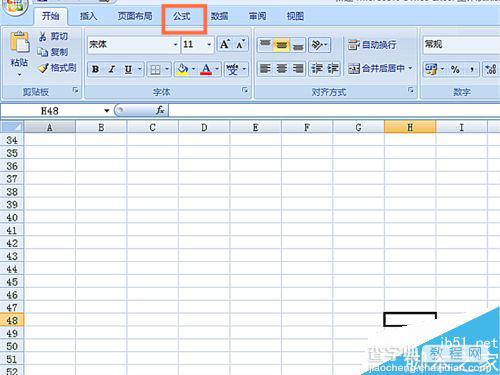
点击插入函数按钮,如图
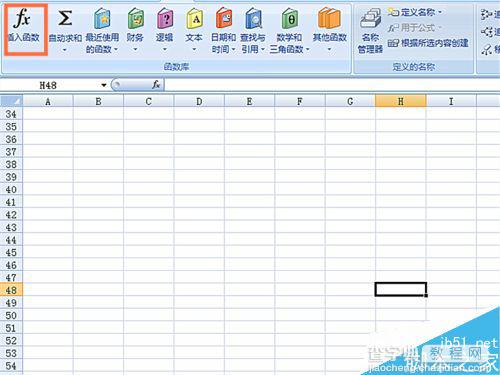
在弹出窗口中选择财务函数,如图

选择ACCRINT函数,如图
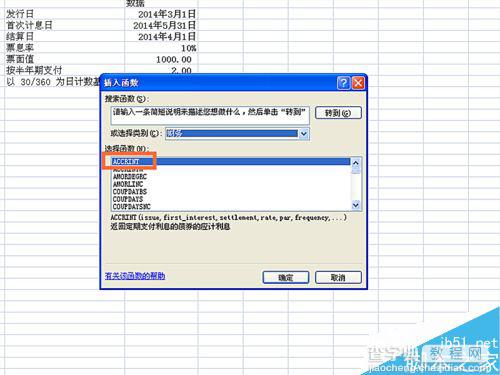
在弹出对话框中输入发行日、首次计息日、结算日、票息率、票面值等信息,点确定按钮,如图
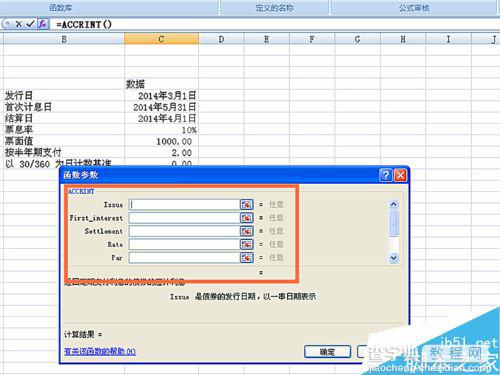
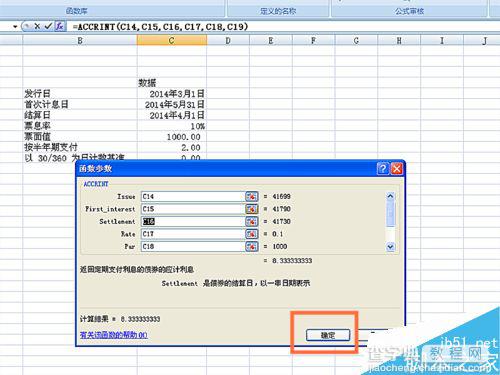
得出计算的利息,如图
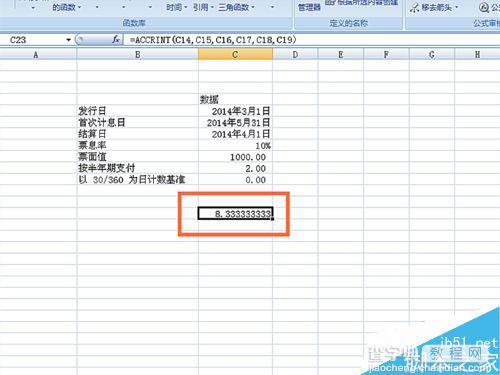
以上就是在EXCEL表格中如何使用ACCRINT函数方法介绍,操作很简单的,大家学会了吗?希望这篇文章能对大家有所帮助!
【在EXCEL表格中如何使用ACCRINT函数?】相关文章:
下一篇:
Word2016文档中怎么修改主题样式?
